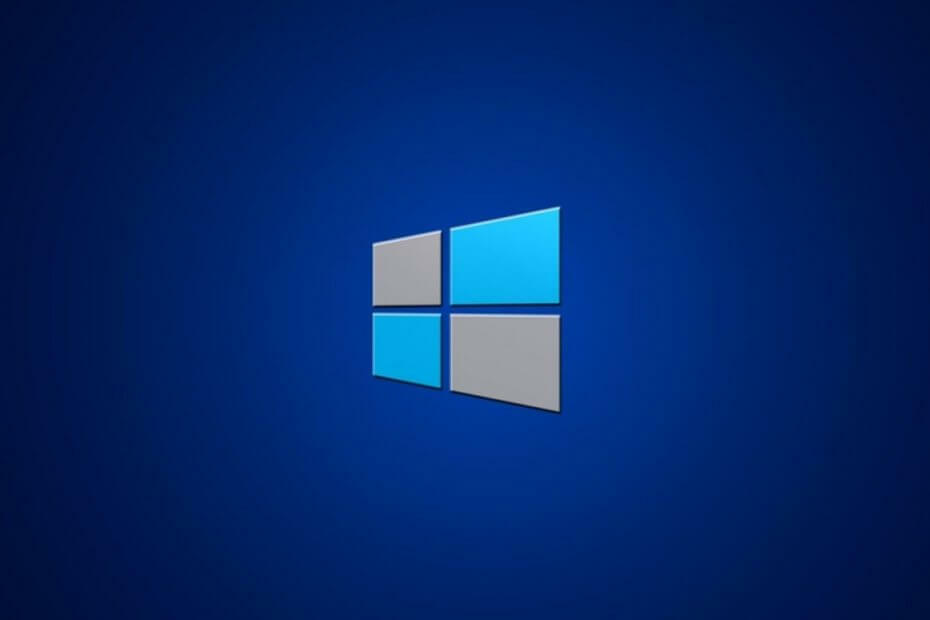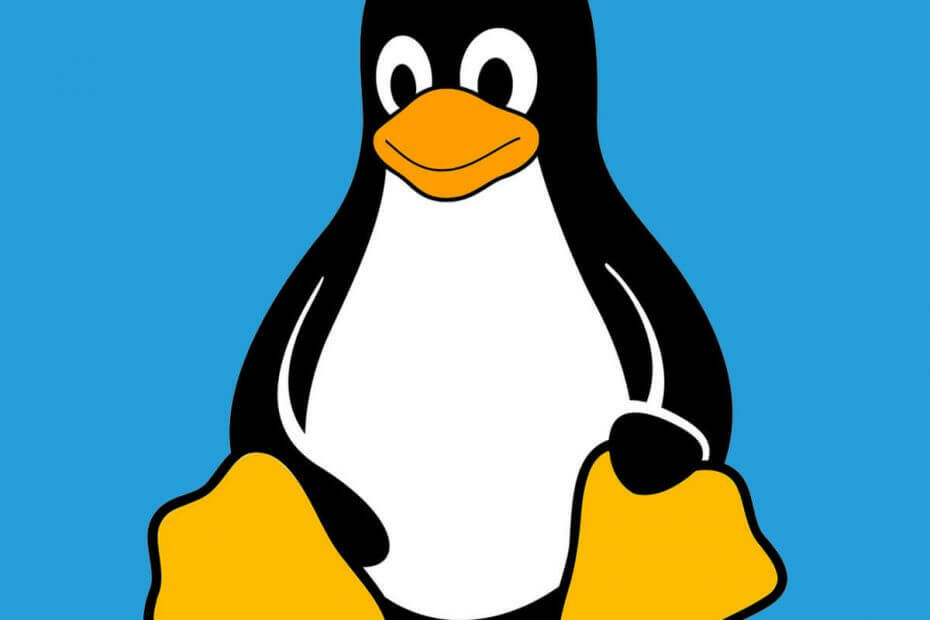많은 사용자가 매력적인 테마로 바탕 화면을 꾸미는 것을 좋아합니다. 무엇보다도 Windows에는 원하는 방식으로 데스크톱을 개인화하는 데 도움이되는 자체 테마 세트가 있습니다. 테마를 적용하는 것은 단순히 배경을 변경하는 것이 아니라 음질, 색상 및 마우스 포인터까지도 수정합니다.
그러나 많은 사용자들이“이 테마는 데스크톱에 적용 할 수 없습니다.”테마를 바꾸려고 할 때마다. 테마를 동기화하려고 할 때와 같이이 오류 메시지가 표시되는 데는 여러 가지 이유가있을 수 있습니다. 다른 계정, 테마 또는 바탕 화면 창 관리자가 손상되었거나 원인이 배경 제거 일 수 있습니다. 이미지 옵션.
테마 동기화를 끄는 동안 매번 작동하는 것은 아니지만 일부 사용자에게 도움이 될 수 있습니다. 이 문제를 해결할 수있는 몇 가지 방법이 있습니다. 방법을 살펴 보겠습니다.
방법 1: 테마 서비스 비활성화
1 단계: 마우스 커서를 스타트 바탕 화면의 버튼을 클릭하고 서비스 검색 필드에서. 결과를 마우스 왼쪽 버튼으로 클릭하여 서비스 창문.

2 단계: 에서 서비스 창에서 오른쪽으로 이동하고 이름 섹션, 아래로 스크롤하여 찾기 테마.
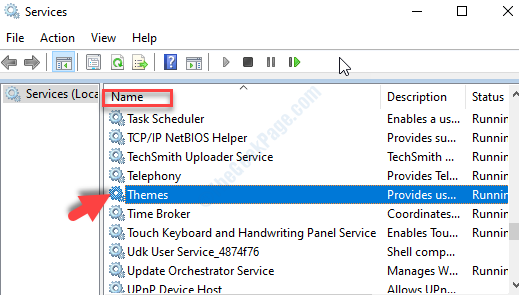
3 단계 : 두 번 클릭하여 테마 속성 창문. 아래의 일반 탭에서 시작유형 섹션 및 필드 설정 자동적 인.
자, 아래 서비스 상태 섹션에서 중지 버튼을 눌러 서비스를 중지하십시오.
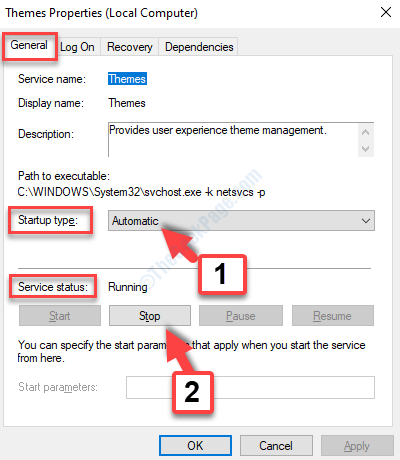
클릭 대다 그리고 확인 변경 사항을 저장하고 종료합니다.
이제 테마 변경을 시도 할 수 있으며 더 이상 오류가 표시되지 않습니다. 그래도 도움이되지 않으면 두 번째 방법을 시도해보세요.
방법 2: 제어판을 통해
1 단계: 로 이동 윈도우 아이콘 (스타트 버튼) 바탕 화면에 제어판 검색 필드에서. 결과를 마우스 왼쪽 버튼으로 클릭하여 제어판 창문.

2 단계: 에서 제어판 창으로 이동 보기 부분. 선택 더 큰 아이콘 옆에있는 드롭 다운에서 옵션을 선택합니다.
이제 아래로 이동하여 접근성 센터.
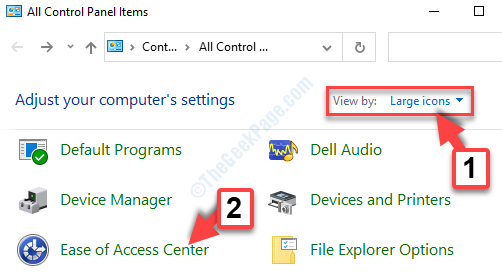
3 단계 : 에서 접근성 센터 페이지, 아래 모든 설정 탐색 섹션, 아래로 스크롤하여 찾기 컴퓨터를 더 쉽게 사용. 다음 창으로 이동하려면 클릭하십시오.
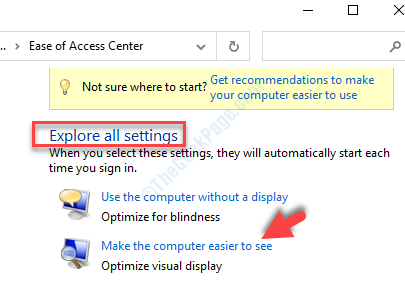
4 단계 : 다음 창에서 아래로 스크롤하여 화면의 내용을보기 쉽게 만들기. 여기에서 옆의 확인란을 선택 취소하십시오. 배경 이미지 제거 (사용 가능한 경우).
눌러 대다 버튼을 누른 다음 확인 변경 사항을 저장하고 종료합니다.
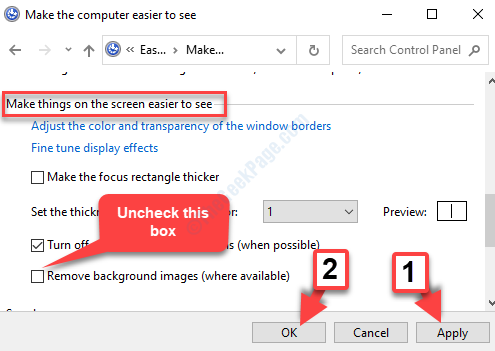
그게 다야. 이제 언제나처럼 쉽게 테마를 변경할 수 있으며 더 이상 오류 메시지가 표시되지 않습니다.